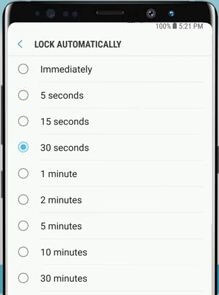So ändern Sie die Bildschirm-Timeout-Zeit für Pixel 3, 3 XL, 3a, 3a XL
Standardmäßig wird die Bildschirm-Timeout-Zeit für Pixel 3 und Pixel 3 XL eingestellt. Sie können das Zeitlimit für den Bildschirm in Google Pixel 3 unter Anzeigeeinstellungen ändern. Zu Batterielebensdauer verlängern Pixel 3Stellen Sie die minimale Zeitüberschreitung für den Sperrbildschirm ein. Sie können das Zeitlimit für den Sperrbildschirm festlegen 15 Sekunden / 30 Sekunden um die Akkulaufzeit Ihres Pixels zu verlängern (Verfügbar amPixel 3a, Pixel 3a XL, Pixel 4, Pixel 4 XL, Pixel 2, Pixel 2 XL, Google Pixel, Pixel XL). Sie können das Zeitlimit für den Sperrbildschirm in Google Pixel 3 verlängern 1 min / 2 min / 5 min / 10 min oder 30 min. Wenn Sie das von Ihnen festgelegte Zeitlimit erreicht haben, wird Ihr Pixel 3-Bildschirm automatisch gesperrt.
- So ändern Sie das Thema auf Pixel 3, 3 XL
- So machen Sie einen Screenshot auf Pixel 3a und Pixel 3a XL
- So schalten Sie die Umgebungsanzeige Pixel 3 und Pixel 3 XL ein
- So ändern Sie den Farbmodus auf Pixel 3 XL
- Aktivieren oder Deaktivieren von Motion Sense für Pixel 4 und Pixel 4 XL
So richten Sie das Bildschirm-Timeout in Google Pixel 3 und Pixel 3 XL ein
Nachdem Sie das Anzeigezeitlimit für Pixel 3 XL und Pixel 3 eingestellt haben, wird der Bildschirm Ihres Geräts ausgeschaltet. Das Zeitlimit für den Sperrbildschirm wird auch als Ruhezeit bezeichnet.
Schritt 1: Wischen Sie den Benachrichtigungsschatten vom oberen Bildschirmrand nach unten.
Schritt 2: Zapfhahn Einstellungszahnradsymbol.
Schritt 3: Zapfhahn Anzeige.
In den Anzeigeeinstellungen von Google Pixel 3 und Pixel 3 XL können Sie die automatische Helligkeit sehen. Nachtlicht, Adaptive Helligkeit, Tapete, Bildschirm automatisch drehen, Bildschirmschoner, Umgebungsanzeige, Gerätethema und weitere Einstellungen.
Schritt 4: Zapfhahn Fortgeschrittene.
Schritt 5: Zapfhahn Ruhezustand (Android 9 Pie) / Bildschirm-Timeout (Android 10).
Schritt 6: Wähle aus 15 Sekunden / 30 Sekunden / 1 min / 2 min / 5 min / 10 min oder 30 min.
Wenn Sie die Ruhezeit erreicht haben und Ihr Telefon nicht verwenden, wird der Bildschirm automatisch gesperrt. Stellen Sie die minimale Zeitüberschreitung für den Bildschirm ein, um die Akkus Pixel 3 und Pixel 3 XL zu sparen.
Aktivieren Sie Adaptive Brightness Pixel 3, um Batterie zu sparen
Diese adaptive Helligkeitsfunktion ist die neu hinzugefügte Funktion. Die Bildschirmhelligkeit wird automatisch an die Umgebung angepasst. Passen Sie die Helligkeit auch manuell an, um den Schieberegler zu bewegen.
Einstellungen> Anzeige> Adaptive Helligkeit> Adaptive Helligkeit aktivieren
Jetzt sind Sie Google Pixel 3 und Pixel 3 XL passt die Helligkeit automatisch mithilfe von Licht an.
Und das ist es.Ich hoffe, dieser kleine Tipp ist nützlich, um die Bildschirm-Timeout-Zeit für Pixel 3 und Pixel 3 XL zu ändern. Wenn Sie Fragen haben, teilen Sie uns dies im Kommentarfeld unten mit. Bleiben Sie und verbinden Sie sich mit uns, um die neuesten Updates zu erhalten.